Tengo un gif animado con fondo transparente y quiero agregar una imagen de fondo a todas las capas:
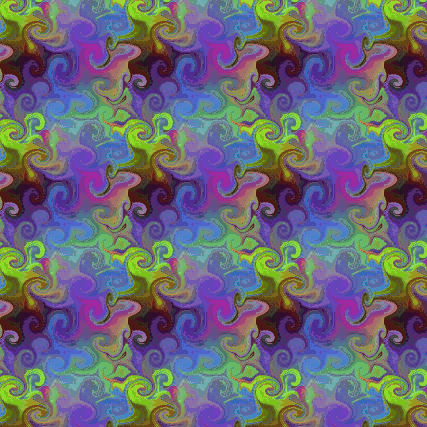

¿Cómo puedo lograrlo sin agregarlo a cada capa individualmente?
Tengo un gif animado con fondo transparente y quiero agregar una imagen de fondo a todas las capas:
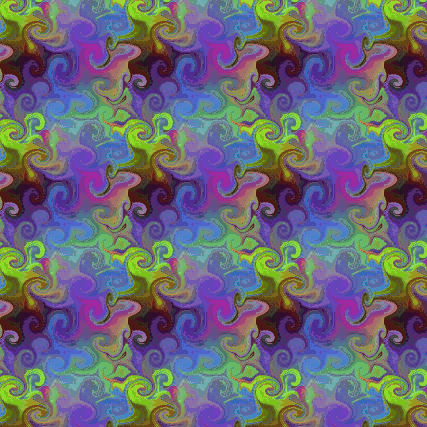

¿Cómo puedo lograrlo sin agregarlo a cada capa individualmente?
Respuestas:
En el GIMP es posible con la extensión de fusión de capas múltiples desde aquí:
(original)
http://registry.gimp.org/node/26135
(proyecto archivado) https://github.com/pixlsus/registry.gimp.org_static
(ubicación de la extensión del complemento dentro de ese proyecto) https://github.com/pixlsus/registry.gimp.org_static/tree/master/registry.gimp.org/files/
Instale la extensión, luego
Cree una nueva imagen del mismo tamaño que su animación y coloque su imagen de fondo en una sola capa en la nueva imagen.
Vaya a Capas> Fusión de múltiples capas
Anule la selección de todas las opciones, pero "Usar solo capa activa". Esto significa fusionar solo la capa activa de la imagen de fondo.
Asegúrese de que el menú desplegable "Segunda imagen para fusionar" sea la imagen con sus cuadros de animación.
Haga clic en Aceptar, y se debe crear una nueva imagen con su fondo detrás de cada cuadro.
Aquí está cómo hacerlo en Photoshop . Puede ser útil, creo.
- Primero abra una imagen / fondo estable en el que desee poner un gif. Esto es mío: haz clic.
- Abre tu gif. Archivo> Importar> Cuadros de video a capas. / ayuda de la imagen en el nombre de archivo, escriba lo siguiente: . / imagen de ayuda, encuentre su gif y en esta pequeña ventana que aparece simplemente haga clic en Aceptar. Puede omitir este paso si ya tiene su gif abierto (porque lo estaba haciendo; cómo hacer un tutorial de gifs que puede encontrar aquí).
- Ventana> Animación. / help image Aparecerá algo como esto.
- Ahora trabajas en el gif. Haga clic en esta pequeña flecha con líneas en la esquina superior derecha de la ventana de animación y seleccione Seleccionar todos los cuadros. / imagen de ayuda
- Haga clic en esta flecha nuevamente y seleccione Copiar marcos. / imagen de ayuda
- Ve a tu fondo. Haga clic en la flecha y elija Pegar marcos. / help image Debe marcar Pegar sobre selección cuando aparezca la ventana emergente. / imagen de ayuda
- Ahora debe asegurarse de que la imagen de fondo esté debajo de TODOS los marcos. Para hacerlo, debe elegir cada cuadro uno por uno y en la ventana Capas debe verificar la visibilidad del fondo: haga clic en el cuadrado pequeño y aparecerá un pequeño ojo. Aquí la visibilidad está apagada, aquí está encendida. Hazlo con todos los marcos.
- Ahora es el momento de mover tu gif. Debe seleccionar todos los marcos Y todas las capas (¡pero SIN la imagen de fondo!) Y luego hacer clic ctrl + t en su teclado y mover el gif. / imagen de ayuda
- Eso es todo. Ahora para guardar el gif: Archivo> Guardar para web y dispositivos. / imagen de ayuda Recuerde que debe ser menor que 1 MB (1000 KB)